Waldkrähe: Doppelbelichtung-Effekt
Dieses Beispiel zeigt Ihnen, wie man mit AKVIS Chameleon zwei Bilder zu einer fantastischen Collage kombinieren kann.
-
Schritt 1. Klicken Sie auf die Schaltfläche
 und wählen Sie ein Hintergrundfoto aus.
und wählen Sie ein Hintergrundfoto aus.
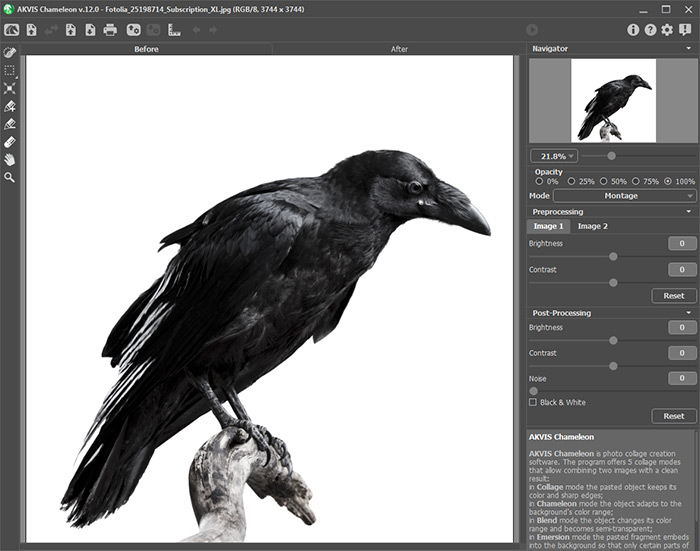
-
Schritt 2. Klicken Sie dann auf die Schaltfläche
 und wählen Sie ein Foto mit einem Objekt aus, das Sie in den Hintergrund einfügen möchten.
und wählen Sie ein Foto mit einem Objekt aus, das Sie in den Hintergrund einfügen möchten.
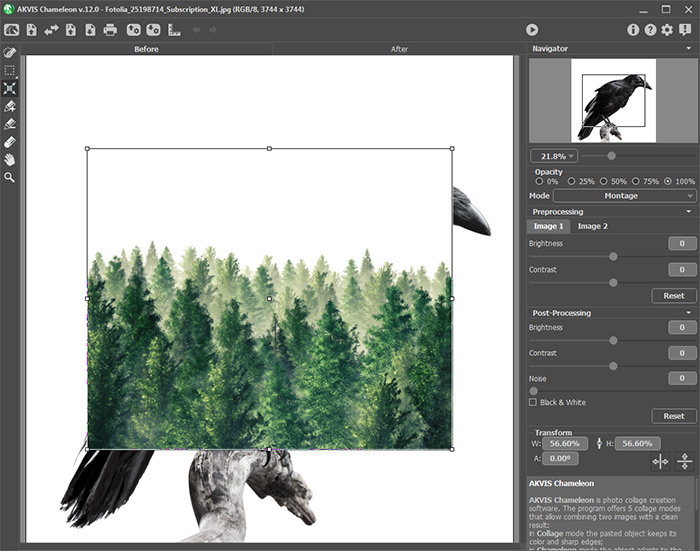
-
Schritt 3. Wählen Sie den Doppelbelichtung-Modus.
Benutzen Sie das Transformieren-Werkzeug, um die Größe und Position des eingefügten Objekts anzupassen. Setzen Sie die Deckkraft auf 50%, um das Fragment genauer zu positionieren.
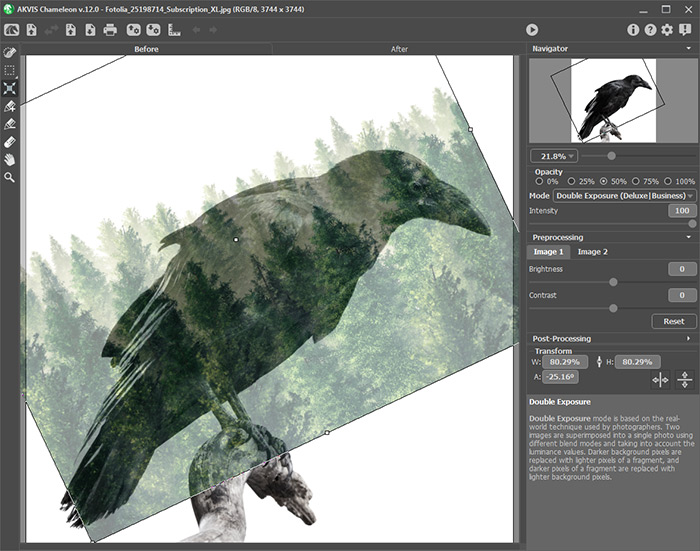
-
Schritt 4. Starten Sie die Bildverarbeitung, indem Sie auf die Schaltfläche
 klicken.
klicken.
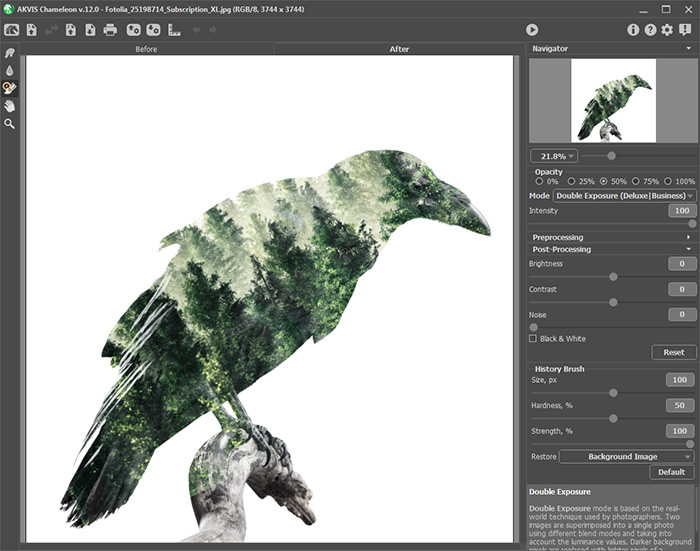
-
Schritt 5. Wählen Sie den Protokollpinsel
 in der Werkzeugpalette aus und bearbeiten Sie die Collage. Mit verschiedenen Pinselmodi können Sie Teile des Hintergrunds, des Fragments oder des Verarbeitungsergebnisses wiederherstellen.
in der Werkzeugpalette aus und bearbeiten Sie die Collage. Mit verschiedenen Pinselmodi können Sie Teile des Hintergrunds, des Fragments oder des Verarbeitungsergebnisses wiederherstellen.

Außerdem können Sie die resultierende Collage in Graustufen konvertieren, indem Sie das Kontrollkästchen Schwarz-weiß aktivieren.




